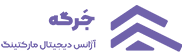نحوه رفع خطای واکشی صفحه، بارگزاری بیش از حد در هاست؛ اگه هنگام بررسی URL خود در سرچ کنسول Google با خطای Failed: Hostload بیش از حد مواجه شدید، به این معنی هست که Google سرعت خزیدن در سایت شما رو کاهش داده یا نمی تونه افزایش بده.
هر دو وضعیت نتیجه ناتوانی سرور شما در اجرای درخواستهای خزیدن Google است. گاهی اوقات، ممکن هست Google نرخ ارسال اون درخواست ها رو کاهش داده باشه زیرا به ظرفیت تخمینی سرور شما رسیده. و این میتونه در سئو وب سایت شما تاثیر به شدت منفی داشته باشه
در این مقاله از جرگه، ما به شما نشان خواهیم داد که چگونه خطای Failed: Hostload بیش از حد رو شناسایی و رفع کنید و به Google سیگنال این رو بدید که سرور شما میتونه درخواستهای بیشتری رو انجام بده و مشکل بارگزاری بیش از حد در هاست را رفع کنید.
آنچه در این مقاله مطالعه میکنید :
چگونه گوگل ظرفیت سرور شما رو تخمین می زنه؟
فرآیند خزیدن از منابع سایت استفاده می کنه. زمانی که سایتی فاقد منابع کافی برای پشتیبانی از خزیدن باشه، بیش از حد بارگذاری شده و کند می شه یا از کار میافته. برای جلوگیری از این امر، گوگل ظرفیت سرور شما رو تخمین می زنه و درخواست های خزیدن خود رو کمتر از این ظرفیت نگه می داره.
توجه به این نکته ضروری ست که ظرفیت سرور تخمینی شما بر اساس ظرفیت واقعی سرور شما نیست و بارگزاری بیش از حد در هاست انجام میشه. Google نمی تونه ظرفیت واقعی سرور شما رو تعیین کنه. در عوض، اون رو بر اساس چندین معیار تخمین می زنه. بسته به این معیارها، گوگل می تونه تصمیم بگیره که نرخ خزیدن در سایت شما رو افزایش یا کاهش بده. البته اگر طراحی سایت به درستی انجام نشه شما مشکلات زیادی خواهید داشت که ما در تیم جرگه تمامی این موارد را بررسی و رفع میکنیم و در زمان طراحی مد نظر قرار میدهیم.
نحوه رفع خطای واکشی صفحه، بارگزاری بیش از حد در هاست
برای رفع خطای واکشی صفحه ناموفق: بارگزاری بیش از حد در هاست، باید معیارهایی رو که Google برای تخمین ظرفیت سرور شما استفاده میکنه، بهبود بخشید. وقتی این کار رو انجام میدهید، به Google اعلام کردید که سرور شما میتونه بار اضافی رو تحمل کنه.
خطاهای سرور خود را برطرف کنید.
برای شناسایی خطاها در سرور خود، به سرچ کنسول برید. در نوار کناری سمت چپ، به پایین برید و روی تنظیمات کلیک کنید. پس از اتمام، به گزینه Crawl stats برید و روی OPEN REPORT کلیک کنید، همانطور که در زیر نشان داده شده.
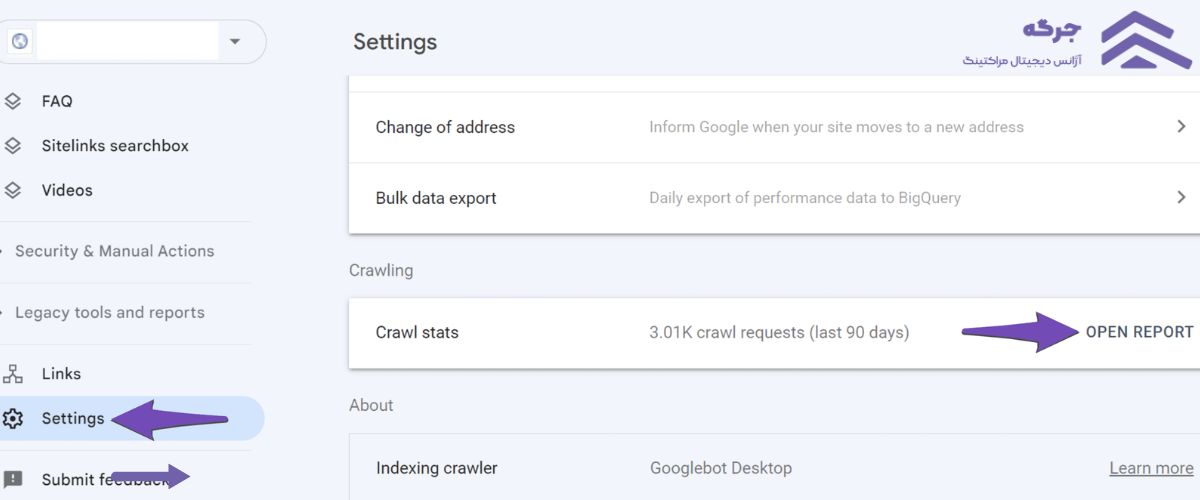
در صفحه گزارش Crawl stats، مانند شکل زیر، روی فلش متصل به گزینه Host status کلیک کنید.
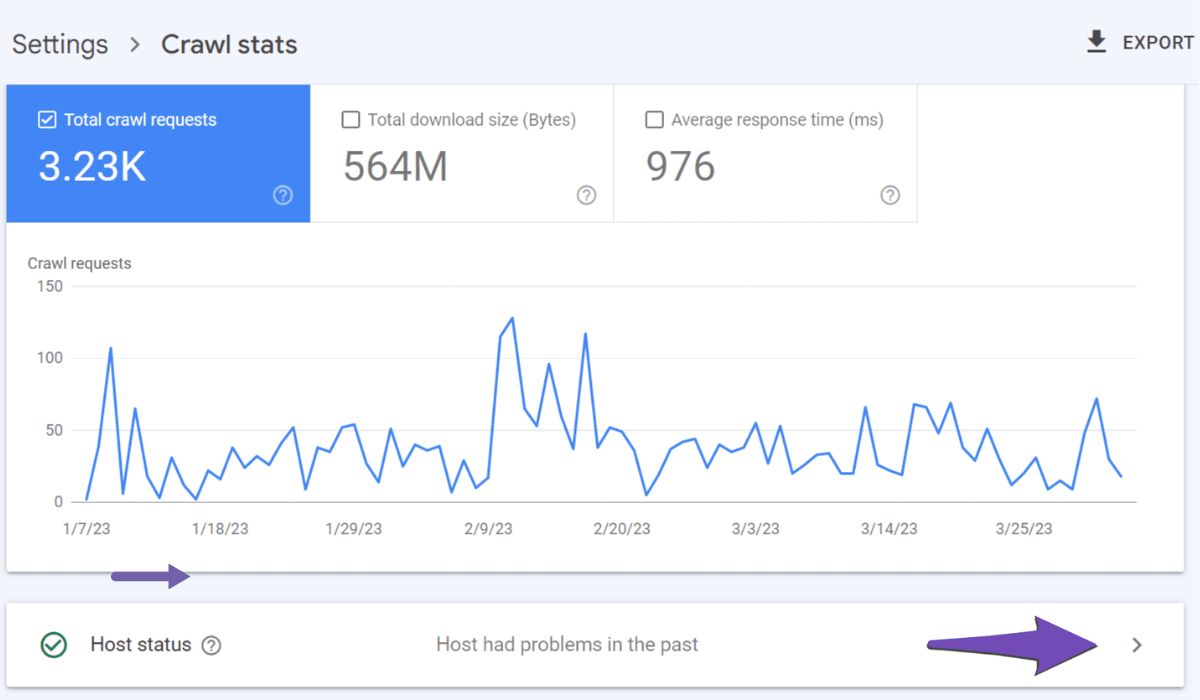
سپس مطابق شکل زیر روی فلش متصل به گزینه Server connectivity کلیک کنید.
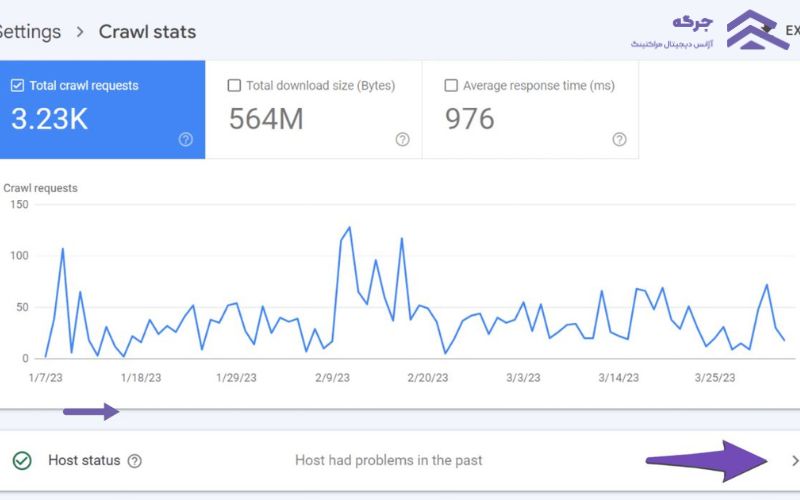
سپس مطابق شکل زیر روی فلش متصل به گزینه Server connectivity کلیک کنید.
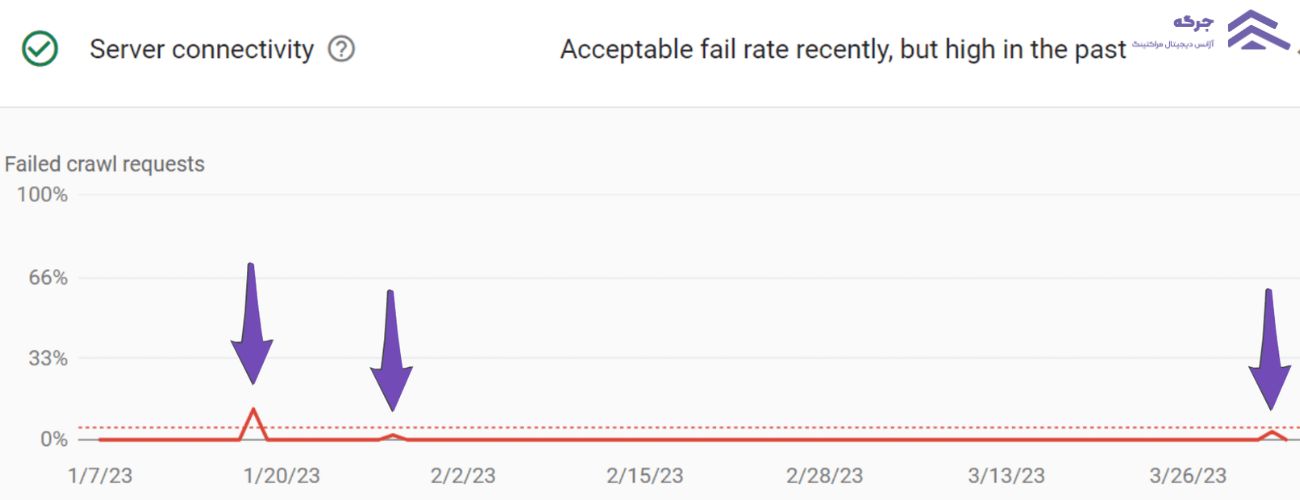
اگه درخواستهای ناموفق زیادی دارید، باید برای پشتیبانی با هاست خود تماس بگیرید.
توجه: خطاهای سرور ممکن هست برای مدت کوتاهی ادامه داشته باشن. در حالی که ممکن هست در حین آزمایش با هیچ خطای سرور مواجه نشید، ممکن هست Google هنگام بازدید از سایت شما اون رو تجربه کرده باشن. اگه گزارش آمار Crawl مقادیر غیرعادی خطاهای سرور رو نشان میده، باید برای راهحل با هاست خود تماس بگیرید، حتی اگه آزمایش خلاف اون رو نشان بده.
بار صفحه خودتون رو کاهش بدید.
شما می تونید بارگذاری صفحه خود رو با یک افزونه کش کاهش بدید. اگه قالب شما این قابلیت رو داشته باشه اون رو تنظیم کنید و سپس نظیمات رو بررسی کنید تا مطمئن شوید که تنظیمات minify و cache فعال هستن.
اگر این ویژگی را نداشته باشه، میتونید WP Rocket یا W3 Total Cache رو نصب کنید. برای نصب و راه اندازی اون در سایت وردپرسی خود می تونید به این راهنما مراجعه کنید.
سرعت صفحه خود رو بهبود بدید!
یه سایت سریع نشان دهنده یک سرور سالم هست. اگه سرعت وب سایت شما پایین هست، میزبان وب خود رو ارزیابی کنید و تغییر یا به روز رسانی به سرور بهتر رو در نظر بگیرید. توصیه می کنیم از یک سرویس میزبانی سریع مانند One.com یا Dogado برای جلوگیری از مشکلات سرعت سایت استفاده کنید.
برای تأیید سرعت صفحه فعلی خود، به PageSpeed Insights برید و URL خودتون رو در قسمت متن قرار بدید. پس از انجام کار، مانند شکل زیر روی Analyze کلیک کنید.

اطلاعاتی در مورد سرعت صفحه به شما ارائه می شه. برای دریافت اطلاعات بیشتر در مورد سرعت صفحه خود می تونید روی Expand view کلیک کنید.
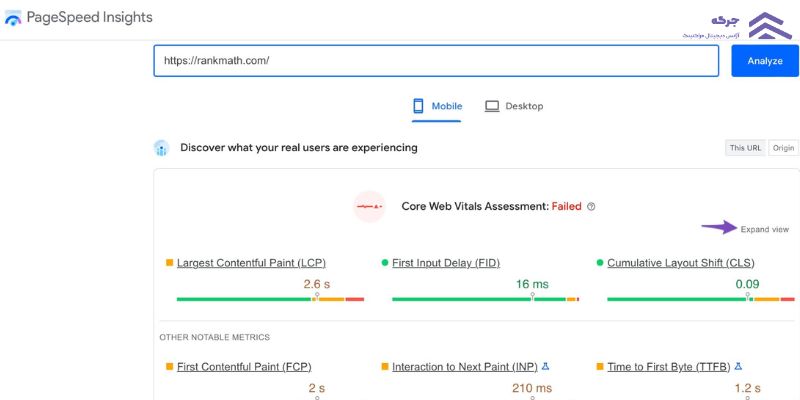
می تونید به بخش OPPORTUNITIES برید و به دنبال پیشنهادهایی برای بهبود سرعت صفحه خود باشید.
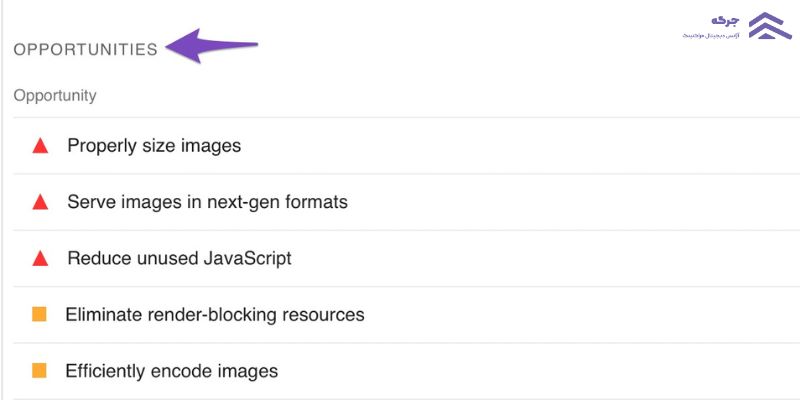
نحوه رفع خطای واکشی صفحه، بارگزاری بیش از حد در هاست، باید پس از انجام مراحل بالا ناپدید شه. اگه این وضعیت ادامه داشت، بسته هاست فعلی شما باید بهبود پیدا کنه. شما باید به یه بسته هاست بالاتر ارتقا دهید یا هاست خودتون رو تغییر بدید. با توجه به نکات گفته شده به راحتی می تونید این مشکل رو توی سرچ کنسول خودتون حل کنید. هر سوالی دارید برای ما کامنت کنید.